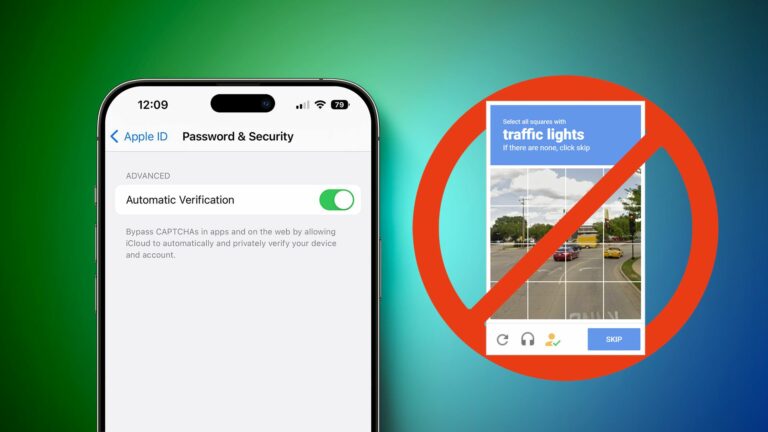Comment contourner le captcha du site Web sur iPhone et iPad
Presque tous ceux qui utilisent Internet rencontrent des défis captcha, des écrans de connexion au site Web et à l’application qui vous demandent de passer de petits tests, comme devoir cliquer sur une image de feu de circulation ou déchiffrer un texte ondulé.
Les défis CAPTCHA sont utilisés pour prouver que vous êtes un humain et non un robot, mais ils peuvent être répétitifs et ennuyeux. Heureusement, Apple Inclus est une fonctionnalité dans iOS 16 et versions ultérieures qui peut aider à ignorer complètement bon nombre de ces défis. Ça s’appelle AutoVerify, et ça marche comme ça.
Au lieu d’être invité à remplir un captcha, AutoVerify utilise le Apple Le serveur authentifie votre appareil et Apple IDENTIFIANT.Vérification envoyée à Apple- Un serveur d’émission de jetons tiers authentifié qui génère un jeton d’accès privé, qui est ensuite utilisé pour vous authentifier auprès de l’application ou du site Web.
Comme vous vous en doutez, la confidentialité est la clé de ce processus : Apple Ne jamais savoir à quelle application ou site Web vous êtes connecté, ni avoir accès à votre historique de navigation. De même, le serveur émetteur de jetons sait uniquement que vous êtes authentifié, jamais sur votre appareil ou Apple ID. Dans le même temps, toutes les applications ou sites Web reçoivent des jetons d’accès privés.
La vérification automatique est activée par défaut sur les iPhones, mais si vous souhaitez vérifier qu’elle est activée (ou même si vous souhaitez la désactiver), suivez simplement les étapes ci-dessous.
- sortir installation Applications sur l’iPhone.
- Appuyez sur votre nom dans la bannière Apple ID en haut.
- robinet Mots de passe et sécurité.
- Faites défiler vers le bas et activez / désactivez vérification automatique.
Cette fonctionnalité est également prise en charge sur iPadOS 16.1 et versions ultérieures, et les étapes ci-dessus s’appliquent à iPad.Si vous utilisez un Mac exécutant macOS Ventura ou une version ultérieure, vous pouvez trouver le même vérification automatique basculer vers Paramètres système -> [your name] > Mot de passe et sécurité.
Si vous recevez toujours des codes de vérification, assurez-vous que vous êtes connecté à votre appareil avec Apple ID et assurez-vous que vous êtes mis à jour vers le dernier système d’exploitation. Si vous avez effectué ces deux opérations et que vous rencontrez toujours des codes de vérification, il se peut simplement que l’application ou le site Web ne prenne pas en charge la vérification automatique d’Apple.